요약 : iBooks 앱에서 오디오북이 누락된 경우 이 문서에서는 다양한 솔루션으로 iPhone에서 사라진 오디오북을 수정하는 방법을 보여줍니다.
특히 신흥 디지털 미디어에서 정보 획득의 다양화로 인해 사회적 독서 습관이 어느 정도 변화했습니다. 고유한 장점을 지닌 오디오북은 디지털 및 기존 출판과 교차되고 구별됩니다. 요즘 사람들은 여가를 현명하게 채우고 지식을 얻기 위해 오디오북을 듣는 경향이 있습니다. 그러나 일부 사용자는 iPhone 또는 iPad의 iBooks에 오디오북을 다운로드한 후 알 수 없는 이유로 오디오북이 사라진다고 보고했습니다. iOS 기기에서 오디오북이 사라진 문제가 있는 경우 계속해서 읽어보고 문제 해결 방법을 찾아보세요.
방법 1. iTunes 계정에 다시 로그인하여 사라진 오디오북을 되찾기
방법 2. iBooks 앱을 새로 고쳐 누락된 오디오북을 다시 가져오기
방법 3. iPhone에서 사라진 오디오북을 수정하기 위해 모든 설정 재설정

더 진행하기 전에 오디오북이 실제로 누락되었는지 다시 확인하시기 바랍니다. iOS 7 이하 버전이 설치된 iDevice에서는 오디오북 섹션이 iPhone 및 iPad의 음악 앱에 포함되어 있으며 음악 앱에서 오디오북을 찾을 수 있습니다. 그러나 iOS 기기를 iOS 8.4 이상으로 업데이트한 경우 오디오북이 iBooks 앱에 통합되었으므로 지금 iBooks에서 오디오북을 검색해야 합니다. 게다가, 적어도 하나의 오디오북을 구매하거나 다운로드할 때까지 오디오북 섹션이 음악 앱에 표시되지 않는다는 것이 이상합니다.
여전히 iPhone에서 사라진 오디오북을 찾을 수 없다면 계속해서 읽어주세요.
PC/ Mac 의 iTunes에서 오디오북을 구입한 경우 동기화 문제로 인해 iPhone에서 오디오북이 사라지는 것일 수 있습니다. 이 문제를 해결하려면 계속 읽어서 문제를 파악하세요.
1 단계 . PC 또는 Mac 의 경우 iTunes의 도서 탭에서 오디오북 동기화 옵션을 선택했는지 확인하세요. 그런 다음 책을 iPhone에 동기화하도록 신청하세요.
2 단계 . iPhone에서 iTunes Store 앱을 실행하고 하단의 음악 탭을 탭한 후 아래로 스크롤하여 Apple ID를 탭하고 팝업 창에서 로그아웃 옵션을 탭하세요.
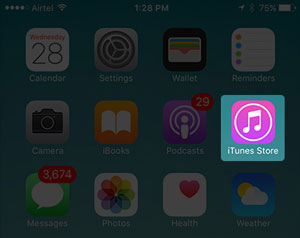
3단계 . 이제 홈 + 켜기/끄기 버튼(또는 볼륨 낮추기 + 켜기/끄기 버튼)을 동시에 10초 이상 눌러 iPhone을 강제 재부팅하세요.
4단계. iPhone이 다시 시작되면 iTunes Store 앱을 실행하고 Apple ID와 비밀번호를 사용하여 계정에 다시 로그인하십시오.
5단계 . 이제 하단의 더보기 탭을 탭한 후 구매 > 오디오북 옵션을 탭하면 휴대폰에 있는 모든 오디오북을 볼 수 있습니다.
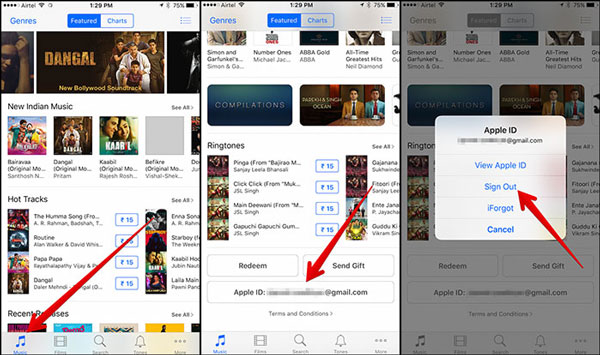
당신은 좋아할 수도 있습니다 : AirDrop이 iPhone에서 작동하지 않습니까? 문제를 해결하는 방법
또는 iBooks 앱을 새로 고쳐 iPhone 문제에서 오디오북이 사라지는 문제를 해결할 수 있습니다. 기기의 잘못된 설정이나 네트워크 불량으로 인해 오디오북이 사라지는 경우가 있습니다. 이는 iBooks 앱 설정을 활성화하여 iBooks에서 다운로드한 잃어버린 오디오북을 다시 찾는 데 도움이 되기를 바라는 것입니다.
1 단계 . iPhone, iPad 또는 iPod에서 설정 앱을 실행하고 iBooks 로 이동한 다음 컬렉션 동기화 기능을 끄세요.
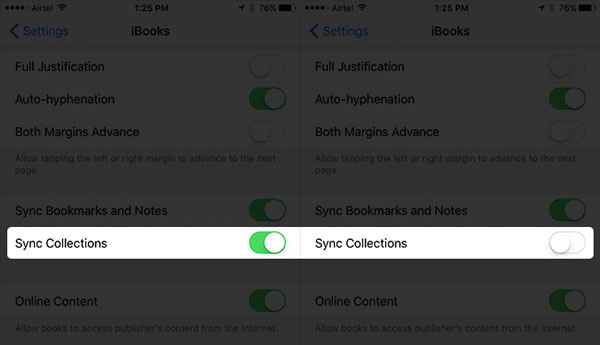
2 단계 . 홈 화면으로 돌아가서 iBooks 앱을 열고 하단의 추천 탭을 탭하세요.
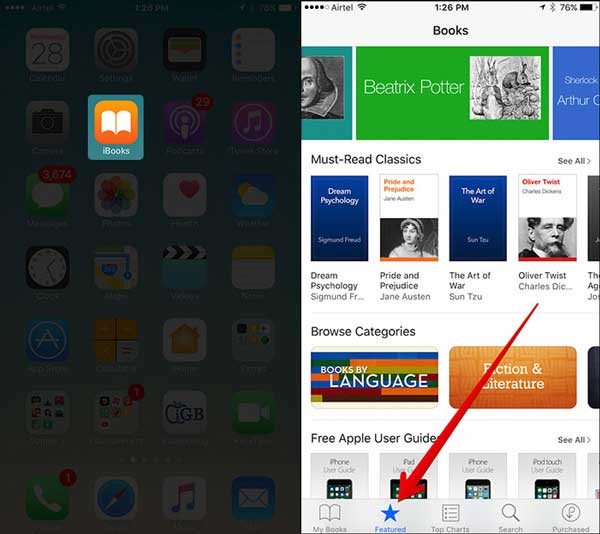
3단계 . 아래로 스크롤하여 Apple ID를 누르고 팝업 상자에서 로그아웃 옵션을 눌러 계정에서 로그아웃합니다.
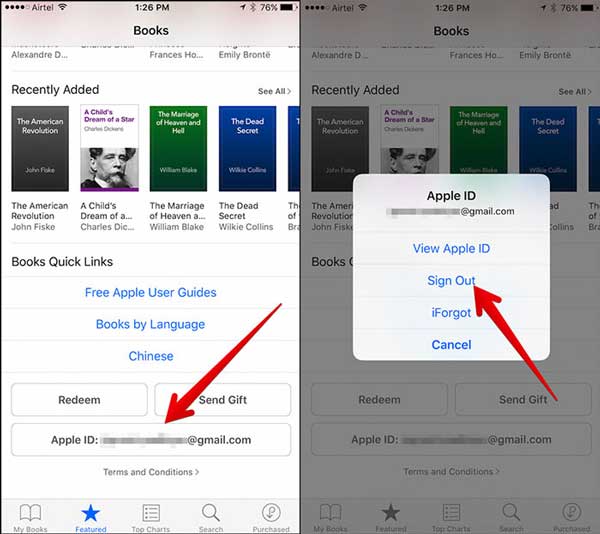
4단계 . 그런 다음 iPhone을 강제로 재부팅하십시오. iPhone 6s Plus/6s/6 Plus/6/5s/5 이하에서는 홈 + 잠자기/깨우기 버튼을 동시에 10초 정도 길게 누르십시오. iPhone 11/11 Pro/11 Pro Max/XR/XS/XS Max/X/8/8 Plus/7/7 Plus에서는 볼륨 작게 + 잠자기/깨우기 버튼을 동시에 약 10초 동안 길게 누르세요.
5단계 . iPhone이 다시 시작되면 설정 앱을 다시 실행하고 iBooks를 탭한 다음 컬렉션 동기화 옵션을 켜세요.
6단계 . 이제 홈 화면으로 돌아가서 iBooks 앱을 실행하고 iBooks 기본 인터페이스에서 추천 탭을 탭하세요. 다음 페이지에서 아래로 스크롤하여 로그인 버튼을 누르고 Apple ID와 비밀번호를 입력하여 iTunes Store에 다시 로그인하십시오.
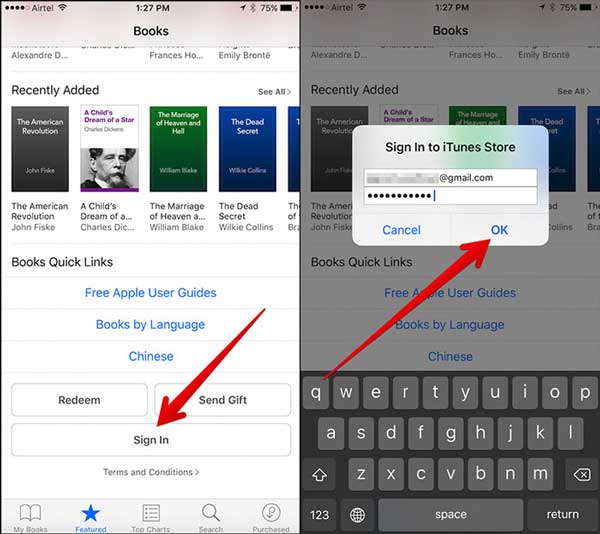
7단계 . 이제 하단의 구매 탭을 탭하고 오디오북 옵션을 탭하세요. 여기에 나열된 모든 오디오북을 볼 수 있습니다.
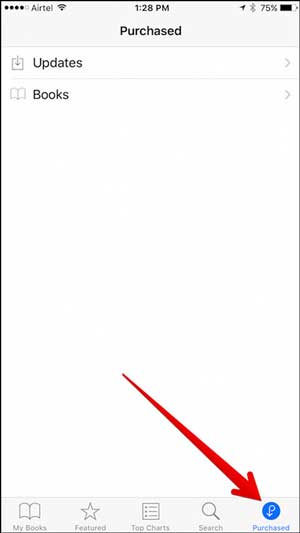
당신은 또한 좋아할 수도 있습니다 : iCloud 백업이 이제 회색으로 표시되는 문제를 해결하는 방법?
위의 두 가지 방법으로 오디오북 누락 문제를 해결할 수 없는 경우 iPhone에서 손실된 오디오북을 다시 가져올 수 있는 마지막 해결 방법입니다. 기기의 모든 설정을 재설정해도 휴대전화의 데이터는 삭제되지 않지만, Apple ID와 비밀번호를 포함하여 기기에 저장된 설정과 비밀번호는 삭제됩니다. 이는 어떤 방식으로든 오디오북이 비정상적으로 사라지는 문제를 해결하는 데 도움이 될 수 있습니다.
수행 방법은 다음과 같습니다.
1 단계 . iPhone을 잠금 해제하고 설정 > 일반 > 재설정 > 모든 설정 재설정 으로 이동하세요.
2 단계 . 다음 화면에서는 확인을 위해 비밀번호를 입력해야 합니다.
3단계 . 나중에 "이렇게 하면 모든 설정이 재설정됩니다. 데이터나 미디어는 삭제되지 않습니다."라는 팝업 창이 표시됩니다. 모든 설정 재설정을 탭하면 프로세스가 시작됩니다.

다운로드한 오디오북이 iBooks 앱에서 사라진 경우 걱정하지 마세요. 위의 방법을 따르면 iPhone 문제에서 사라진 오디오북을 수정하고 사라진 오디오북을 쉽게 복원할 수 있습니다.
관련 기사: